8 jaar geleden kondigde Apple de mogelijkheid aan om de iPhone te vinden, maar deze was beperkt en later aan het einde van hetzelfde jaar 2010 bood het deze gratis aan alle gebruikers met de release van iOS 4.2. Momenteel is de functie een van de basisdingen geworden die alle bedrijven op hun apparaten hebben overgedragen - dan zeggen ze dat alleen Apple de voordelen overdraagt - met de functie kunt u uw Apple-apparaten volgen, of deze nu verloren of gestolen zijn, op voorwaarde dat de andere telefoon is verbonden met internet. Natuurlijk weten de meeste Apple-gebruikers er alles van, maar in dit artikel richten we ons op de nieuwe gebruiker die het pictogram misschien ziet en niet weet hoe hij ervan kan profiteren. We vertellen u ook hoe u Apple Pay-gegevens van uw verloren apparaat kunt verwijderen.
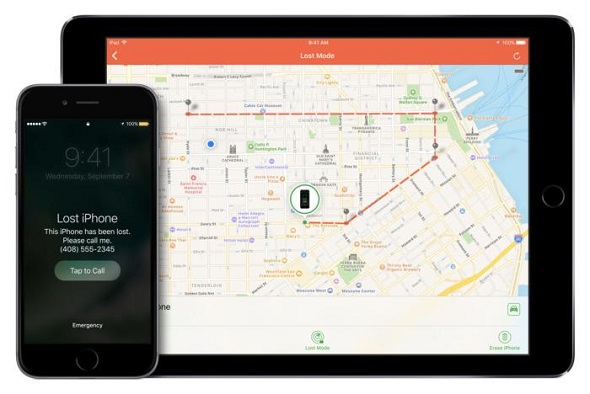
Activeer voor alles Zoek iPhone op al uw Apple-apparaten, zodat u het zelfs via de browser op uw computer of zelfs via de Zoek iPhone-app vanaf een andere iPhone kunt volgen.
Als u Delen met gezin heeft ingeschakeld en iedereen zijn of haar locaties deelt, kunt u dit vanaf één plek volgen
Schakel de functie in om een iPhone of iPad te vinden

Ga naar Instellingen> Apple ID> iCloud en druk onder in het menu op Zoek iPhone en activeer het.
Hoe gebruik je Find iPhone in je browser?
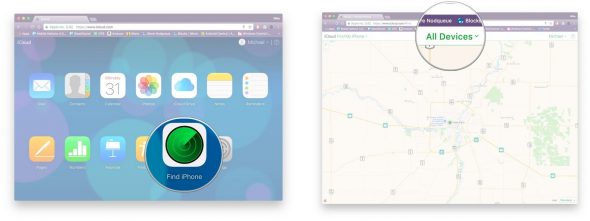
U kunt de functie iPhone zoeken gebruiken door naar de site te gaan iCloud.com En doe het volgende:
◉ Ga naar de site iCloud.com Meld u via uw computerbrowser aan op uw account.
◉ Ga naar iPhone zoeken
◉ Klik op Alle apparaten of alle apparaten en kies vervolgens het apparaat dat u wilt volgen.
U kunt in- en uitzoomen op de kaart voor nauwkeurige tracking, of u kunt een model kiezen uit het menu rechtsboven, en dit is een uitleg van de functie van elk:
1
Speel geluid af of speel geluid af, zelfs als uw apparaat op stil staat of trilt. U kunt deze optie kiezen als u uw apparaat thuis of bij u in de buurt bent kwijtgeraakt.
2
Verloren-modus. Als u deze optie gebruikt, wordt u gevraagd een telefoonnummer in te voeren dat wordt weergegeven op het scherm van uw verloren apparaat, zodat iedereen u kan bellen als ze de telefoon vinden. Tevens wordt er een hoorbare toon gespeeld, zodat de aandacht wordt gevestigd op uw zoekgeraakte telefoon.
3
Wissen Als u de hoop verliest uw apparaat terug te krijgen en u zich zorgen maakt over de gegevens en bestanden, kunt u alles op afstand verwijderen.
Hoe gebruik je de functie iPhone zoeken op je iPhone of iPad?
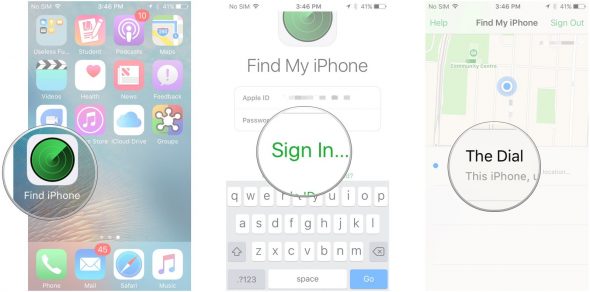
Via uw iPhone kunt u elk apparaat volgen dat aan uw account op de iPhone is gekoppeld door de onderstaande stappen te volgen.
◉ Open de Zoek iPhone-app op een van uw andere apparaten.
◉ Tik op de naam van het apparaat dat u wilt volgen.
◉ Klik onderaan op Acties. Je hebt dezelfde drie opties als de vorige.
Hoe u al uw kredietaccounts op afstand kunt verwijderen uit Apple Pay
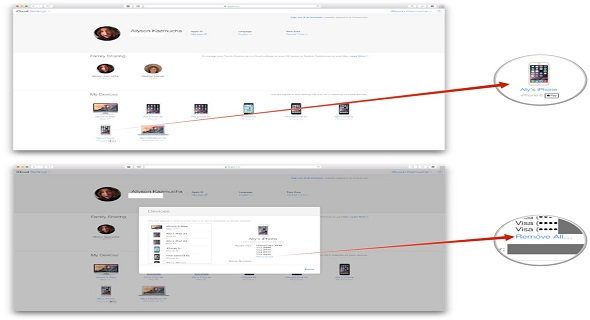
Als u Apple Pay op uw gestolen of zoekgeraakte apparaat gebruikt, heeft het ook de voorkeur dat u alles op afstand via een webbrowser vanaf elke locatie toestaat. En dat door de volgende stappen te nemen:
◉ Ga vanuit elke browser naar een site icloud.com Log dan in op uw account.
◉ Tik op Instellingen.
◉ Klik onder het gedeelte Mijn apparaten op het apparaat waarvan u Apple Pay wilt verwijderen. “U zou het Apple Pay-logo moeten zien naast elk apparaat waarop de service is ingesteld.
◉ Klik op Alles verwijderen
U annuleert dus Apple Pay vanaf uw verloren apparaat. We weten dat het zo is Niemand kan binnenkomen met zijn eigen vingerafdruk Om deze service uit te voeren, is de kwestie niet zonder potentieel risico. Daarom raden we u aan de veiligheid te onderzoeken en alles van de telefoon te verwijderen voor het geval u deze kwijtraakt of als deze wordt gestolen.

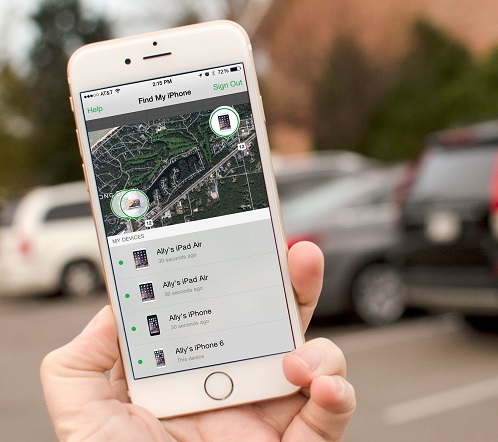
Ik heb van iemand een gebruikte iPhone 13 Pro Max gekocht via een zeer bekende site voor het verkopen van apparaten. Ik betaalde hem voor het toestel, maar de telefoon verdween bij de rederij en werd nooit gevonden. Uiteraard heeft de verkoper zich afgemeld bij zijn iCloud-account en een fabrieksreset uitgevoerd.
Mijn vraag is: is er een manier om het te vinden, aangezien ik het serienummer en het IEMI-nummer heb.
Allereerst dank ik u voor het artikel en voor het opsommen van alle functies.
Ik zou kort een verhaal willen vertellen dat mij is overkomen, ik ben een oude iPhone-gebruiker en ook voor het Mac-systeem, maar een tijdje geleden was ik op zakenreis buiten de stad en nam ik mijn iPhone in beslag, dus besloot ik om een telefoon kopen zonder de naam van het bedrijf te noemen, maar het stond op het Android-systeem en vanwege de lage prijs aarzelde ik niet om het te kopen om met anderen te kunnen communiceren, terwijl ik bij mijn terugkeer buiten de stad was , en in de eerste week werd mijn auto gestolen, en mijn nieuwe telefoon bevond zich op de achterbank van de auto in de oplaadmodus .. Weet je dat ik de auto de volgende dag vond nadat de Lord of the Worlds erin was geslaagd? Hij stopte het en merkte vervolgens de aanwezigheid van de telefoon op en sloot hem vervolgens. De functie die me echt heeft geholpen, is dat toen ik de telefoon volgde, hij alle routes tekende die de dief nam totdat hij de telefoon sloot en deze functie is dat het Android-systeem zorgt ervoor dat het gps-systeem altijd op de achtergrond actief blijft om u te laten weten, zelfs als het apparaat op het laatste punt is gesloten. Wat betreft de iPhone, als u het gps-systeem hebt uitgeschakeld, kunt u dat alleen weten door een bestelling te verzenden om het apparaat uit te schakelen, en op dat moment zal het GPS-systeem werken, maar wat als de dief het apparaat heeft uitgeschakeld voordat ik dit deed?
Alleen ter informatie, ik ben momenteel een iPhone-gebruiker, maar dit is een punt dat efficiënt wordt berekend voor het Android-systeem
Yalit Apple bedenkt een offline methode om deze functie te gebruiken
Eerlijk gezegd is het onderwerp erg zwak en de uitleg is nooit voldoende
Zeer belangrijk en zeer nuttig onderwerp. Lang leve de handen
Een van de belangrijkste toepassingen van de functie voor mij ... is om Apple-apparaten te vinden wanneer ze in huis verdwijnen terwijl ze in de stille modus staan ...
Stuur gewoon een waarschuwing vanuit iCloud en u zult merken dat het apparaat de procedures overslaat en om hulp vraagt 🤗
Bedankt voor het waardevolle artikel, professor Mahmoud, nu we terugkomen.
Groetjes aan iedereen
Heel cool idee 👍🏻
Dank u. Ik heb het perfecte plan, ik verwijder het apparaat zonder wachtwoord, zodat hij het kan openen en internet erin kan zetten zodat ik het kan volgen nadat ik internet heb ingeschakeld! Dit voordeel is dat je het toestel zonder wachtwoord of vingerafdruk achterlaat! Deze beweging is natuurlijk in sommige zaken gevaarlijk! Maar hoe mooi is het dat hij het apparaat zonder wachtwoord ziet zodat hij het kan openen en zich kan verheugen over wat er in zit, dan komt de schokkende reactie door het op afstand te vergrendelen! Hoe mooi volgt de vreugde dan op de crash! 😁 Zal er spijt van krijgen!
Vrede zij met je en de genade van God is een uitstekende en nuttige toepassing. Wat jou betreft, Yvonne Islam, ik vraag je om te gaan. Ik ben terug. Dank je.
Leuke applicatie, maar als hij de iPhone blijft vinden, ook al is hij niet verbonden met internet, dan heeft Apple de grootste stap gezet.
Er is geen applicatie voor Lee Day Yansa mobiele telefoon in de auto
Hoe kan ik mijn apparaten volgen met Google Maps in plaats van Apple Maps?
Een heel bijzondere inspanning waar je veel goeds mee hebt verdiend
Diefstal van het apparaat is tijdverspilling van de dief, hij kan niets doen tenzij hij het definitief wil verkopen aan een reparatiewerkplaats.
Wat betreft het gebruik ervan, het is geweldig en is al lang bekend, en het gebeurde dat mijn apparaat verloren was gegaan en ik stuurde het mobiele nummer om mij te bellen wie het vond. Wat betreft de Apple-accessoires, zul je meestal problemen ondervinden, omdat er is geen internetverbinding of locatie.
Maar het herinnerde ons aan de dagen van jailbreaken of ontsnappen uit de Apple Prison en het lanceren van een programma vanuit Cydia dat post naar het gezicht van de dief en zijn locatie stuurt en de politie verrast met dit soort nauwkeurige en effectieve meldingen.
Eerlijk gezegd gebruikte ik iLostFinder en het was een van de beste tools die ik heb gebruikt.
Nadat de vingerafdruk beschikbaar kwam en Apple-software was ontwikkeld om het wachtwoord te beschermen tegen hacking, en nu de gezichtsafdruk, werd het moeilijk voor de dief om iets te doen. In de VAE moet je je identiteit laten zien aan de winkeleigenaar, en je moet de iPhone openzetten alleen omdat de winkelier weet dat je het wachtwoord niet kent en het wilt verkopen.
Goed gedaan. Als alle verkopers zo'n openbaarmaking hebben. Het zou anders zijn. Ik ben sinds ik gespecialiseerd ben in iPhone-apparaten. Sommigen komen naar me toe met telefoons die een wachtwoord hebben of zijn vergrendeld door Apple. Ik raad hem aan contact op te nemen met de eigenaar van de telefoon en deze terug te sturen. Omdat hij er niet van zal profiteren.
Het lijkt erop dat je geen onderwerp hebt
Deze service is al lang bekend
Maar het heeft zijn gebreken
Het is als het zo is
Er is geen internet en de iOS-iPhone kan niet worden ontgrendeld of gevolgd door de tweede fout
Hij kan de mobiel gebruiken, zelfs als deze een Apple ID-account heeft, en ze gebruiken een methode om het account te openen
De telefoon wordt gebruikt
Het derde probleem als de batterij leeg is
Het verzendt alleen de laatste locatie binnen 24 uur, en dit is wat ik in het artikel noemde. Je moet het aanzetten Stuur de laatste locatie, maar stuur je locatie alleen binnen 24 uur naar Apple.
Het lijkt erop dat u twee problemen heeft
Perceptieprobleem omdat de auteur van het artikel zei dat het gericht is op nieuwe gebruikers, en dit is een goed gebaar van hem
Ten tweede is er een probleem met de technologie (ook met de perceptie), omdat de meeste tekortkomingen die ik in de opmerking noemde onjuist zijn, en de juiste tekortkomingen zijn aangepakt door de auteur van het artikel, en om deze te verhelpen, moet u altijd de gegevens uitvoeren.
Een van de belangrijkste voordelen van de iPhone, ik heb hem echt niet eerder gebruikt, maar ik ken het belang ervan en de manier om ervan te profiteren. Prachtig en nuttig artikel, moge God je belonen met goed 😍😍👍
Een heel belangrijk kenmerk
Ik vroeg me af hoe ik het niet had geprobeerd, of tenminste waarom wat ik er in lange tijd over had gelezen
Maar ik denk dat de functie niet voor mij zal werken als er geen internet aanwezig was op het moment dat de gsm bijvoorbeeld verloren was gegaan :)
Is het niet zeker dat het werkt als de dief rechtstreeks verbinding maakt met internet, de iPhone de locatie verzendt waar de dief zich bevindt, en wanneer je de iPhone verwijdert, wordt de iPhone verwijderd wanneer deze rechtstreeks verbinding maakt met internet, en ik legde uit dat mijn YouTube-kanaal
Tenminste als het naar beneden kwam. En je hebt het apparaat op afstand uitgeschakeld. Hij zal er nooit baat bij hebben, dus hij zal zich verplicht zien te bellen en terug te bellen in ruil voor een geldelijke beloning.
Ik zal het proberen, als God het wil, het mobiele data-internet wordt altijd geactiveerd als ik het huis uitga, dus de functie zal niet van mij worden losgekoppeld, en als God het wil, zal de mobiel niet verloren gaan en heb ik de functie niet nodig 😣🙌🏻
En als God het wil, zelfs als het internet is afgesneden, is de geheime code erg moeilijk, omdat deze afkomstig is van een groep lange letters en cijfers, wat betekent dat er geen voordeel is voor de dief van mijn mobiel
De mobiele bedrijven moeten een oplossing vinden om het apparaat zonder internet te vinden
De oplossing is verkrijgbaar bij serviceproviders, zodat de serviceprovider het serienummer kan weten als u het hen hetzelfde geeft als het nummer dat zij hebben, en zij zullen uw telefoon terugsturen, zelfs als de telefoon buiten uw land is verplaatst
Mijn horloge is gestolen en tot nu toe staat de klok uit.
Helaas verloor ik de hoop in haar en met de Find My Phone-service